A Flash Player összeomlása a Firefoxban: a probléma fő okai
A Mozilla Firefox böngészővel dolgozva sok felhasználó szembesül az Adobe Flash Player beépülő modul összeomlásának problémájával. Ma a probléma megoldásának módjairól fogunk beszélni.
Az Adobe Flash Player beépülő modul összeomlását jelző üzenet azt jelzi, hogy a beépülő modul váratlanul leállt a Mozilla Firefoxban. Különféle tényezők befolyásolhatják ezt a problémát, a Flash Player elavult verziójától a vírusaktivitásig.
Mi okozza a Flash Player összeomlását a Firefoxban?
1. ok: A Flash Player elavult verziója
Kattintson a menü gombra az internetböngésző jobb felső sarkában, és a megjelenő ablakban lépjen a szakaszra "kiegészítések" .
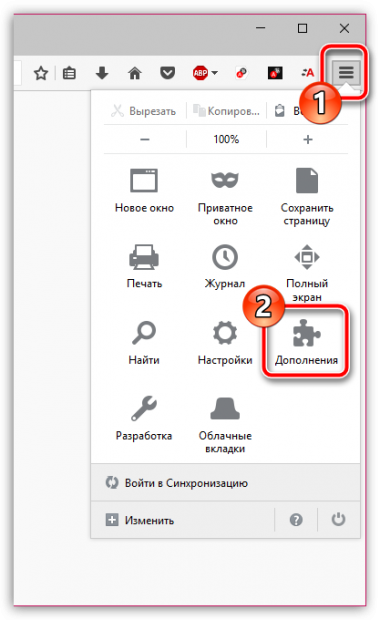
Az ablak bal oldalán válassza ki a lapot "Plugins" . A képernyőn megjelenik a Firefoxba telepített bővítmények listája. Keresse meg a Shockwave Flash beépülő modult a listában. Ha van mellette gomb "Frissítse most" , ez azt jelenti, hogy a bővítmény régi verziója telepítve van a böngészőben, és erre a gombra kattintva átirányít a Firefox beépülő moduljainak ellenőrzésére és frissítésére szolgáló oldalra.
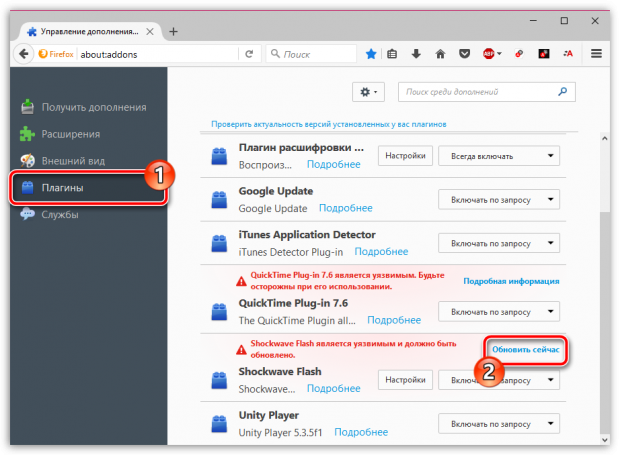
2. ok: hardveres gyorsítás
A hardveres gyorsítás olyan funkció, amelynek célja a Flash Player terhelés csökkentése a Mozilla Firefox böngészőben. Előfordulhat, hogy ez a funkció nem működik megfelelően, ami a bővítmény összeomlását okozhatja, ezért megpróbálhatja letiltani ezt a funkciót.
Ehhez nyissa meg a flash tartalommal rendelkező bármely webhelyet, kattintson a jobb gombbal a flash tartalomra, majd a megjelenő helyi menüben válassza a "Lehetőségek" .
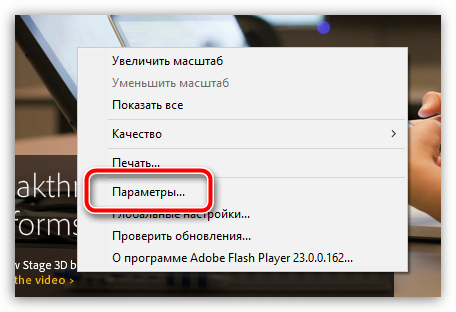
A képernyőn megjelenik egy miniatűr Flash Player beállítási ablak, amelyben el kell távolítania a madarat a paraméterből "Engedélyezze a hardveres gyorsítást" . Ezt követően a beállítások ablakot be lehet zárni.

3. ok: Flash Player védett mód
A védett módú Flash Player lehetővé teszi a számítógép biztonságát, tekintettel a beépülő modul instabilitására. A védett mód letiltása megoldhatja a beépülő modul összeomlási problémáját, de veszélyezteti a böngésző biztonságát.
A Firefox védett módjának kikapcsolásához lépjen a beépülő modulok listája menübe, és kattintson a Shockwave Flash melletti gombra "Beállítások" .
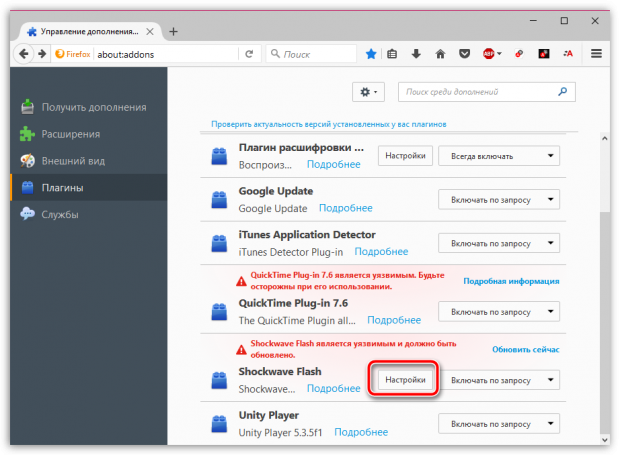
Egy új oldal jelenik meg a képernyőn, amelyen el kell távolítania a madarat az elemből "Az Adobe Flash védett mód engedélyezése" .
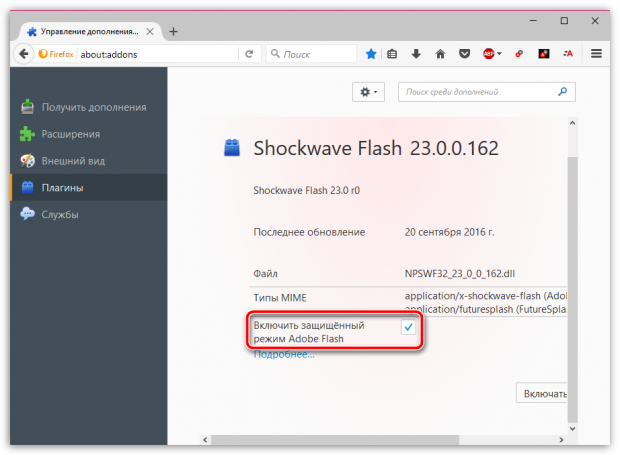
4. ok: Sérült profil vagy beállítások ütközése
A profilproblémák könnyen az Adobe Flash Player beépülő modul összeomlását okozhatják. Ebben az esetben azt javasoljuk, hogy próbáljon meg új profilt létrehozni a Firefoxban, amely lehetővé teszi, hogy tiszta lappal kezdje el használni a Firefoxot.
Ehhez teljesen zárja be a Firefox böngészőt, majd hívja be az ablakot "Fuss" billentyűkombináció Win+R . A megjelenő ablakban a következő parancsot kell futtatnia:
firefox.exe -P
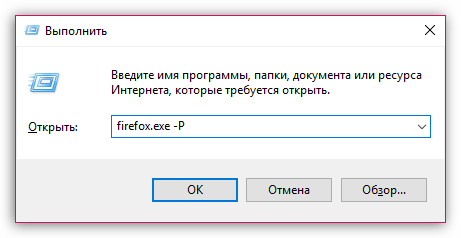
A képernyőn megjelenik a Firefox profilkezelője, amelyben a gombra kell kattintania "Teremt" új profil létrehozásához.
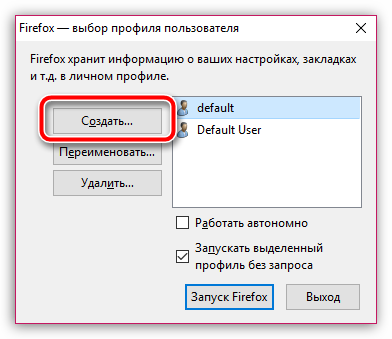
Adjon nevet a profilnak, és fejezze be a profil létrehozását.
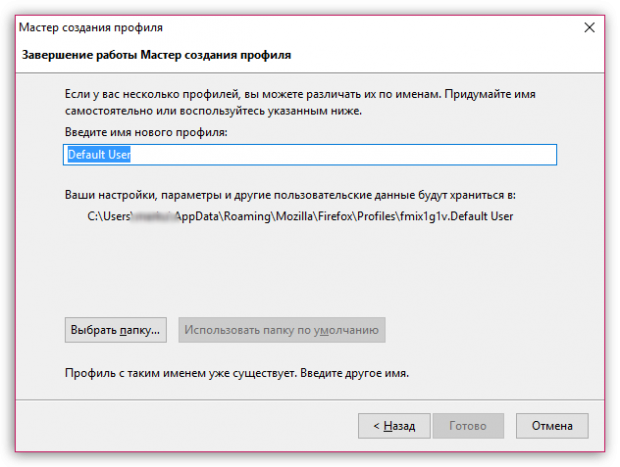
A képernyőn újra megjelenik a Firefox profilok ablak, amelyben egy kattintással ki kell jelölnie az új Firefox profilt, majd kattintson a gombra. "Firefox indítása" .
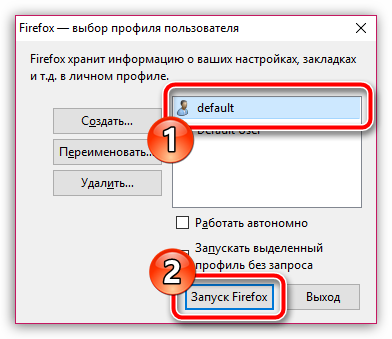
Ellenőrizze, hogy a Flash Player megfelelően működik-e. Ha ez a módszer nem oldotta meg a problémát, lépjen újra a profilkezelő ablakba, majd válassza ki a régi Firefox-profilt.
5. ok: vírusaktivitás
A vírusok gyakran károsítják a böngészőt, ami egyes összetevőinek hibás működését okozhatja. Ha az Adobe Flash Player beépülő modul leállásával szembesül, javasoljuk, hogy ellenőrizze a rendszert víruskereső tevékenységre a számítógépen elérhető víruskereső vagy egy külön letöltött tisztító segédprogram segítségével, például .
Ha a vizsgálat végén fenyegetéseket találtak a számítógépen, ki kell javítania azokat, majd újra kell indítania a számítógépet.
Valószínűleg ezen lépések végrehajtása után a Flash Player beépülő modul teljesítményével kapcsolatos probléma nem oldódik meg, ezért visszaállíthatja a rendszert arra az időszakra, amikor még nem volt probléma a számítógéppel. Ehhez lépjen a menübe "Vezérlőpult" - "Helyreállítás" - "Rendszer-visszaállítás indítása" .
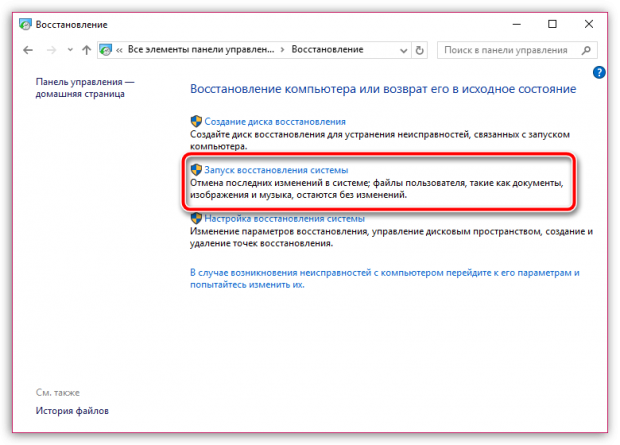
6. ok: A Firefox hibás működése
A probléma megoldásának radikálisabb módja a böngésző újratelepítése. Ha azonban eltávolítja a böngészőt a számítógépről a problémák megoldása érdekében, akkor a Firefox eltávolítása nem a szokásos módszerrel javasolt, hanem egy speciális segédprogram segítségével, amely lehetővé teszi, hogy magával vigye a Firefox által nagy mennyiségben hagyott szemetet. .